Ultima actualizare la 26 noiembrie 2020 de Dan Nanni
Network Manager este un serviciu de configurare a rețelei bogat în caracteristici care este utilizat în mod implicit în majoritatea mediilor desktop Linux din zilele noastre. Acesta asigură configurarea automată a interfețelor de rețea (cu fir/în fir), precum și a conexiunilor VPN, de bandă largă mobilă și chiar Bluetooth. Network Manager este suficient de inteligent pentru a comuta automat la cea mai bună (sau cea mai recentă) rețea de conectare și poate informa alte aplicații cu privire la evenimentele de rețea actualizate prin intermediul D-Bus API.
În timp ce Network Manager vine cu diverse caracteristici sofisticate, s-ar putea să preferați vechiul serviciu de rețea simplu. Ar putea exista mai multe motive pentru a face acest lucru. În primul rând, s-ar putea să doriți să aveți mai mult control asupra gestionării rețelei, în loc să vă bazați pe configurarea și comutarea pur automată, care ar putea sau nu să se potrivească nevoilor dumneavoastră. În plus, Network Manager nu este potrivit pentru configurarea avansată a rețelei, cum ar fi multi-homing la mai multe conexiuni prin cablu, redirecționarea traficului de rețea, configurarea de punți sau alias-uri Linux etc.
În general, Network Manager este conceput pentru a menține o cutie Linux tipică de utilizator final conectată în permanență cu cea mai bună conexiune posibilă, cu o intervenție minimă din partea utilizatorilor. Dacă o astfel de automatizare nu este necesară în mediul dumneavoastră Linux, puteți dezactiva Network Manager.
Acest tutorial descrie cum să dezactivați Network Manager în diferite medii desktop Linux. Fiți atenți dacă încercați să dezactivați Network Manager pe o gazdă de la distanță, deoarece veți pierde conectivitatea dacă nu reușiți să configurați corect rețeaua sa prin alte mijloace.
- Verificați ce interfețe de rețea sunt gestionate de Network Manager
- Dezactivați complet Network Manager
- Dezactivați Network Manager pe Debian 8 sau mai târziu
- Dezactivați Network Manager pe Debian 7 sau mai devreme
- Dezactivați Network Manager pe Ubuntu sau Linux Mint
- Dezactivați Network Manager pe Fedora sau CentOS/RHEL 7 sau mai târziu
- Dezactivați Network Manager pe CentOS/RHEL 6 sau mai devreme
- Dezactivați Network Manager pentru o anumită interfață de rețea pe Debian, Ubuntu sau Linux Mint
- Dezactivarea Network Manager pentru o anumită interfață de rețea pe Fedora sau CentOS/RHEL
Verificați ce interfețe de rețea sunt gestionate de Network Manager
Pentru a verifica dacă Network Manager gestionează vreo interfață de rețea, puteți utiliza nmcli, care este un utilitar de linie de comandă care vine cu Network Manager.
$ nmcli dev status
DEVICE TYPE STATEeth1 802-3-ethernet connectedeth0 802-3-ethernet connected
Comanda de mai sus va lista toate interfețele de rețea existente împreună cu STATUL lor. Dacă STATE este afișat ca unmanaged, aceasta înseamnă că Network Manager nu controlează o interfață corespunzătoare. Dacă STATE afișează orice altă valoare (de ex, connected), aceasta implică faptul că o anumită interfață este gestionată de Network Manager.
Dezactivați complet Network Manager
Iată cum să dezactivați complet Network Manager, astfel încât Network Manager să nu mai ruleze pe sistemul dumneavoastră Linux.
Dezactivați Network Manager pe Debian 8 sau mai târziu
$ sudo systemctl stop NetworkManager.service$ sudo systemctl disable NetworkManager.service
Dezactivați Network Manager pe Debian 7 sau mai devreme
$ sudo /etc/init.d/network-manager stop$ sudo update-rc.d network-manager remove
Dezactivați Network Manager pe Ubuntu sau Linux Mint
$ sudo stop network-manager$ echo "manual" | sudo tee /etc/init/network-manager.override
După ce ați dezactivat Network Manager pe Debian sau Ubuntu, utilizați /etc/network/interfaces pentru a configura interfețele de rețea.
Dezactivați Network Manager pe Fedora sau CentOS/RHEL 7 sau mai târziu
$ sudo systemctl stop NetworkManager.service$ sudo systemctl disable NetworkManager.service
Dezactivați Network Manager pe CentOS/RHEL 6 sau mai devreme
$ sudo service NetworkManager stop$ sudo chkconfig NetworkManager off
După ce ați dezactivat Network Manager pe Fedora sau CentOS, utilizați fișierele /etc/sysconfig/network-scripts/ifcfg- pentru a configura interfețele de rețea.
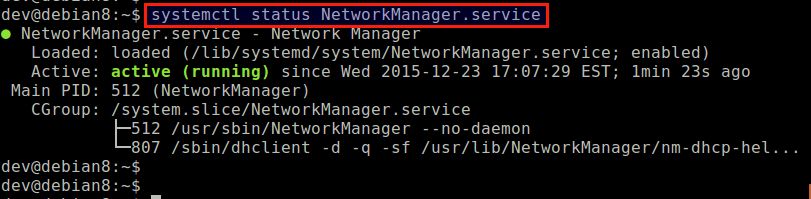
Dezactivați Network Manager pentru o anumită interfață de rețea pe Debian, Ubuntu sau Linux Mint
Pentru a dezactiva Network Manager numai pentru eth1 pe Debian, Ubuntu sau Linux Mint, puteți face următoarele.
În primul rând, deschideți fișierul de configurare Network Manager din /etc/NetworkManager cu un editor de text și setați managed=false, afișat de obicei la .
$ sudo vi /etc/NetworkManager/NetworkManager.conf
managed=false
Apoi, în /etc/network/interfaces, adăugați informații despre interfața pentru care doriți să dezactivați Network Manager. În acest exemplu, interfața este eth1 și folosim o configurație IP statică.
$ sudo vi /etc/network/interfaces
# The loopback network interfaceauto loiface lo inet loopback# network interface not managed by Network Managerallow-hotplug eth1iface eth1 inet staticaddress 10.0.0.10netmask 255.255.255.0gateway 10.0.0.1dns-nameservers 8.8.8.8
Apoi Network Manager ignoră automat orice interfață specificată în /etc/network/interfaces și nu o mai gestionează.
După repornire, verificați dacă Network Manager a fost dezactivat cu succes pentru eth1.
$ nmcli dev status
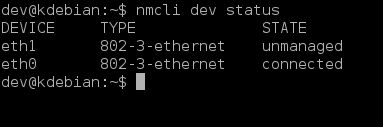
Dezactivarea Network Manager pentru o anumită interfață de rețea pe Fedora sau CentOS/RHEL
Pasii următori vor dezactiva Network Manager pentru eth1 pe Fedora, CentOS sau RHEL.
Creați un fișier de configurare a interfeței pentru eth1 (dacă nu există) și adăugați NM_CONTROLLED=no.
TYPE="Ethernet"NAME="eth1"BOOTPROTO="static"IPADDR=10.0.0.10NETMASK=255.255.255.0GATEWAY=10.0.0.1HWADDR="00:90:29:95:EA:57"ONBOOT="yes"DEFROUTE="yes"NM_CONTROLLED=no
Activați acum serviciul de rețea astfel încât eth1 să fie activat automat de către serviciul de rețea la pornire.
Pe Fedora sau CentOS/RHEL 7 sau mai târziu:
$ sudo systemctl enable network.service
Pe CentOS/RHEL 6 sau mai devreme:
$ sudo chkconfig network on
La repornire, verificați că Network Manager este dezactivat cu succes pentru eth1 cu comanda nmcli.
$ nmcli dev status
.